Pomaknite biblioteku Snagit na drugi tvrdi disk koristeći simbole
Ako ste netko kome treba punosnimke zaslona, vjerojatno imate barem jednu verziju Snagita. Ako ste poput mene, ono što je počelo kao mala arhiva od samo nekoliko snimaka, brzo se transformiralo u biblioteku od 20 GB +. To je u redu i sve, ali zadano je knjižnica za hvatanje Snagita pohranjena u vašem lokalnom AppData mapu i nema postavke da se to promijeni. Kada imate mali SSD kao osnovni pogon, možete vidjeti kako bi to mogao biti problem. Da biste zaobišli neiskretnost Techsmith-a, možete premjestiti biblioteku na drugi pogon, a zatim upotrijebiti simboličke veze da prevarite Snagit da misli da je još uvijek tu.
Prvo što biste trebali učiniti je potpuno izlazak iz Snagita (i uređivača). To će vam omogućiti da izmijenite biblioteku hvatanja, a također osigurate da ne izgubite nikakve podatke iz nje.

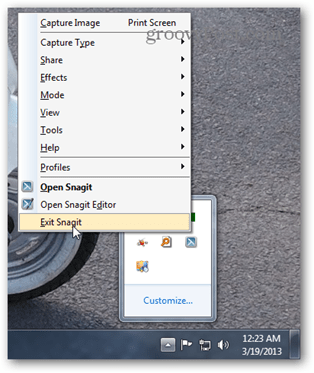
Zatim kopirajte biblioteku na mjesto koje nalazitega žele. Robokopija s odgovarajućim parametrima trebala bi pomicati sve uz održavanje sigurnosnih postavki. Da biste to učinili, otvorite naredbeni redak i upišite sljedeću naredbu:
robotopija C: korisniciVaše korisničko imeAppDataLocalTechsmith G: Mjesto / e / secfix / copyall / b / sl / xj
Očito promijenite dio "G: odredište" da biste se uskladili s putom mjesta na koji premještate biblioteku Snagit i korisničko ime da se podudara sa vašim Windows imenom.
Možete otvoriti naredbeni redak upisivanjem "cmd.exe" u okvir za pretraživanje Windows.
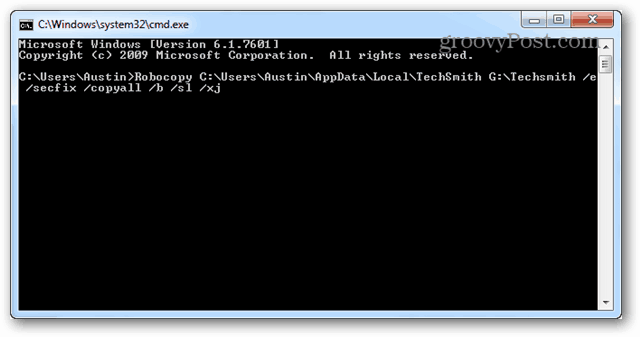
Nakon što je kopija gotova, provjerite odredište i provjerite je li sve pravilno kopirano.
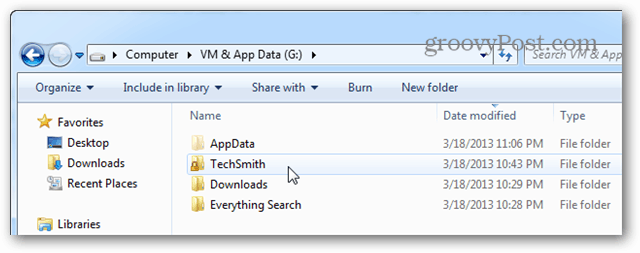
Sada otvorite % AppData% lokalnog mapu koja sadrži originalne datoteke i izbrišite mapu TechSmith.
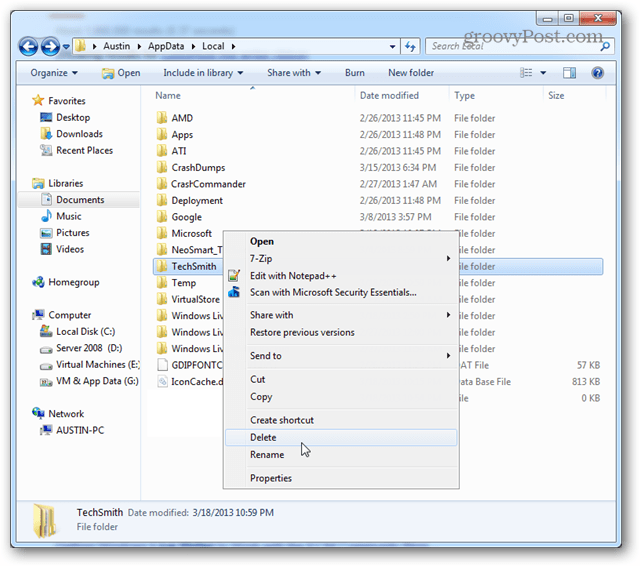
Sada ponovo otvorite CMD, ovaj put kao administrator.
Naredba ovog puta stvorit će simboličku vezu. Slično je s robokopijom:
mklink C: KorisniciVaše korisničko imeAppDataLocalTechSmith G: Mjesto
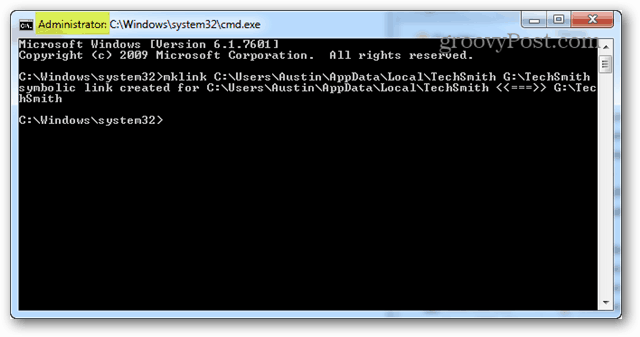
To je sve. Sada možete otvoriti sigurnosnu kopiju Snagita, a nećete ni znati da ste knjižicu premjestili na potpuno drugačiji pogon. Uživati!
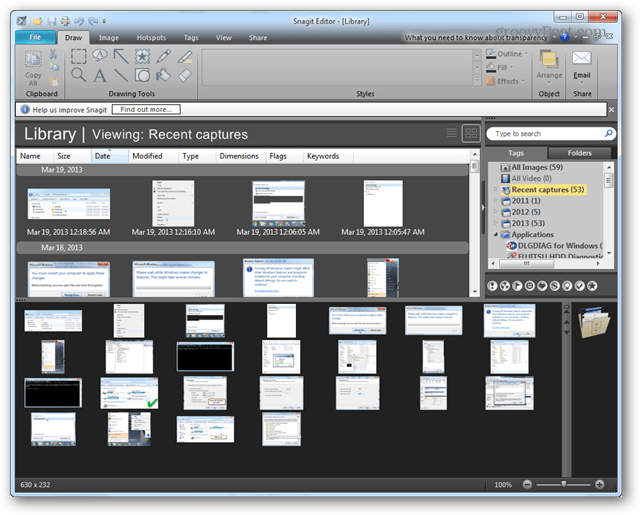










Ostavite komentar